PDF converteren
Met UPDF kunt u uw PDF-bestanden naar meerdere formaten converteren op Windows. De volgende conversieformaten worden momenteel door UPDF ondersteund:
- PDF naar Word (.docx)
- PDF naar PowerPoint (.pptx)
- PDF naar Excel (.xlsx)
- PDF naar afbeelding (.png, .jpg, .bmp, .gif, .tiff)
- PDF naar CSV (.csv)
- PDF naar Rich Text Format (.rtf)
- PDF naar tekst (.txt)
- PDF naar XML (.xml)
- PDF naar HTML (.html)
In plaats van de onderstaande tekstgids te lezen, kunt u ook deze videogids bekijken om de UPDF-conversiefuncties beter te begrijpen:
Hoe converteer ik een PDF?
Het converteren van PDF-bestanden naar Word, Excel en andere formaten is een heel eenvoudig proces als u UPDF gebruikt. Zorg ervoor dat u de nieuwste versie van UPDF op uw Windows hebt gedownload en geïnstalleerd. Zo niet, klik dan op de onderstaande knop.
Windows • macOS • iOS • Android 100% veilig
- Open uw PDF-bestanden in UPDF.
- Aan de linkerkant ziet u de optie Extra en in het menu vindt u de optie Converteren naar. U vindt de pictogrammen ' Word ', ' Afbeelding ', ' Excel ' en ' PowerPoint' . Selecteer er een of klik op het pictogram ' Meer '.
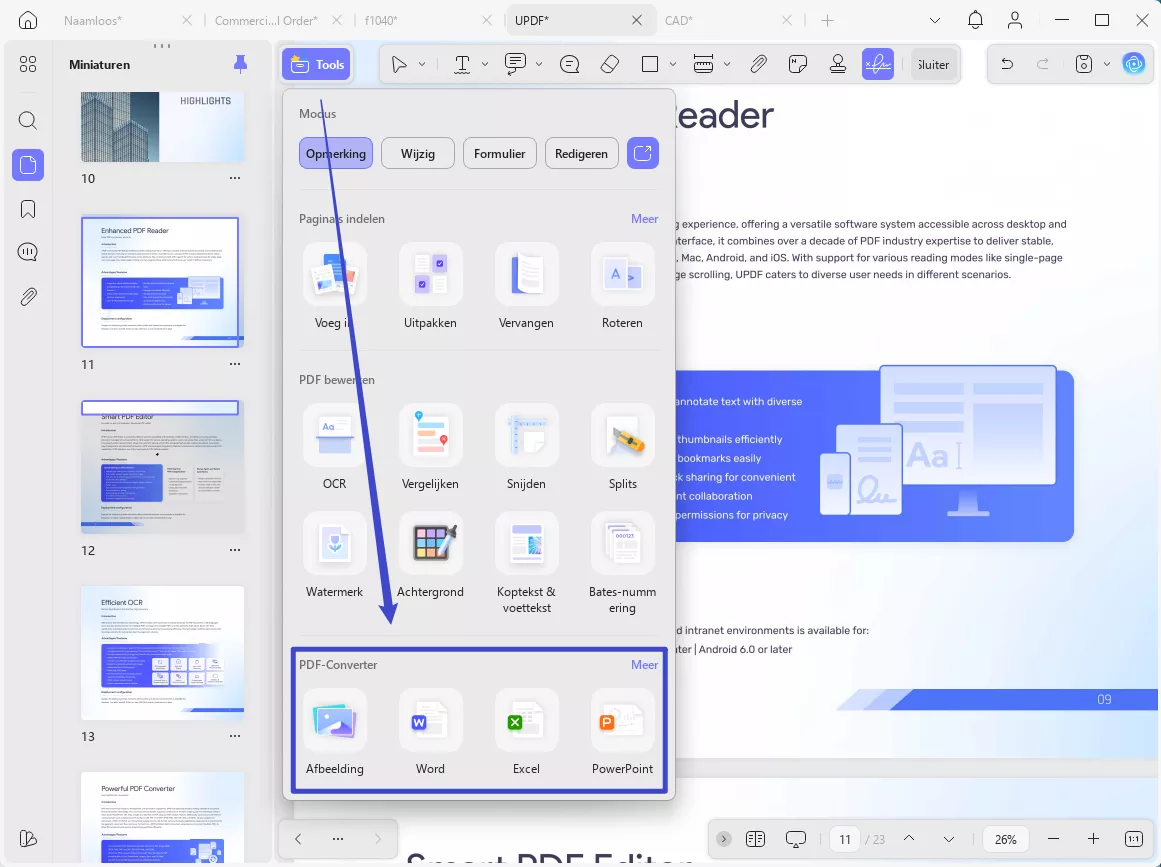
- Hierna verschijnt er een nieuw venster op uw scherm. U kunt het formaat selecteren waarnaar u uw PDF-bestand wilt converteren door het menu ' Converteren naar'te openen als dit niet het gewenste formaat is.
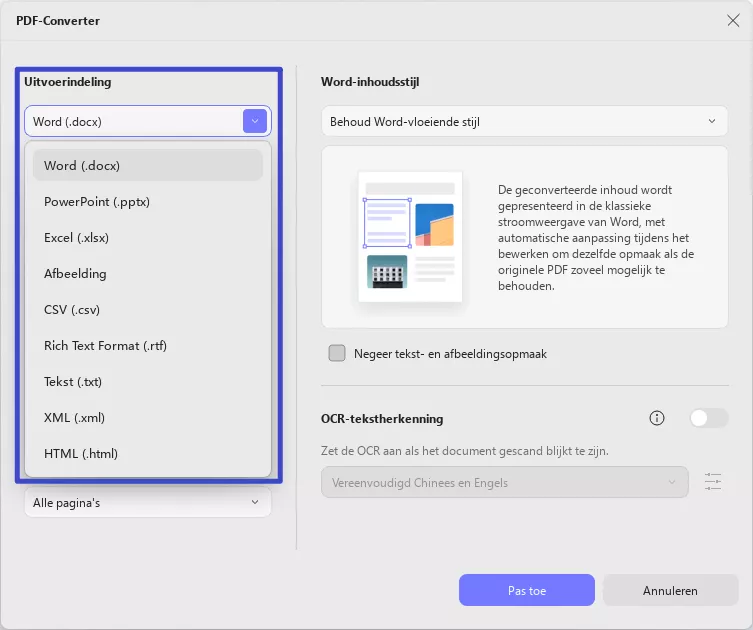
- Als u voor de Word-indeling kiest, biedt de nieuwe UPDF-versie u verdere instellingen, waaronder Paginabereik, Word-inhoudsstijl, OCR-optie en Documenttaal .
- Met de Word-inhoudsstijl kunt u kiezen tussen de stijl Woorddoorloop behouden en de stijl Woordtekstvak behouden.
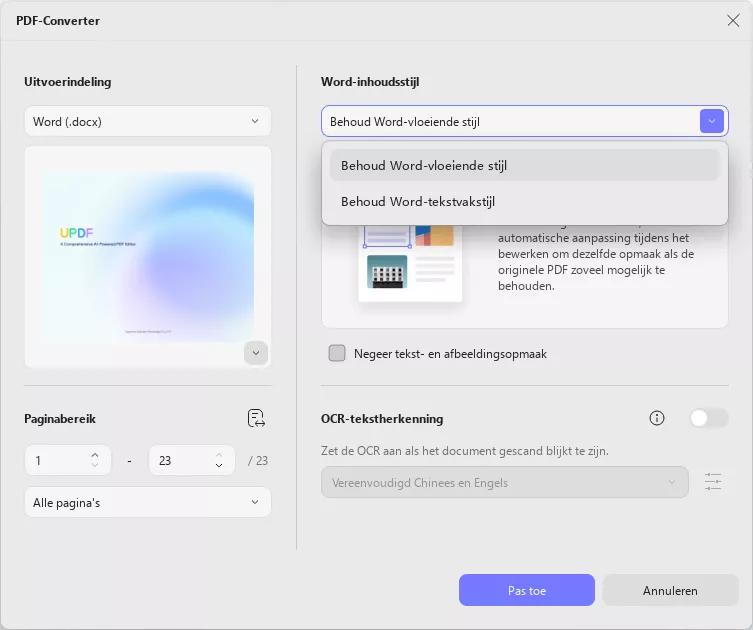
- Voor PowerPoint: Naast de instellingen voor paginabereik biedt UPDF de volgende instellingen wanneer u PowerPoint als conversieformaat kiest.
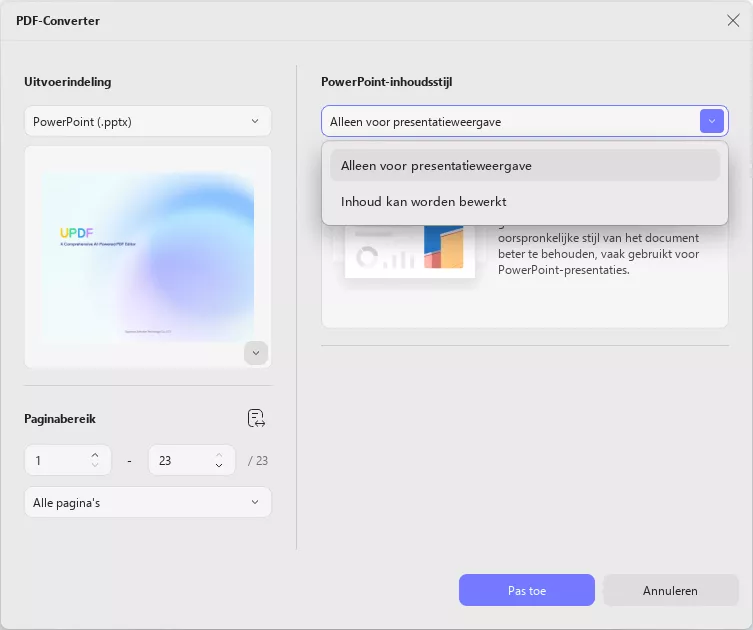
- Voor Excel: De volgende instellingen worden door UPDF aan Excel-werkmapinstellingen verstrekt voor conversie naar Excel.
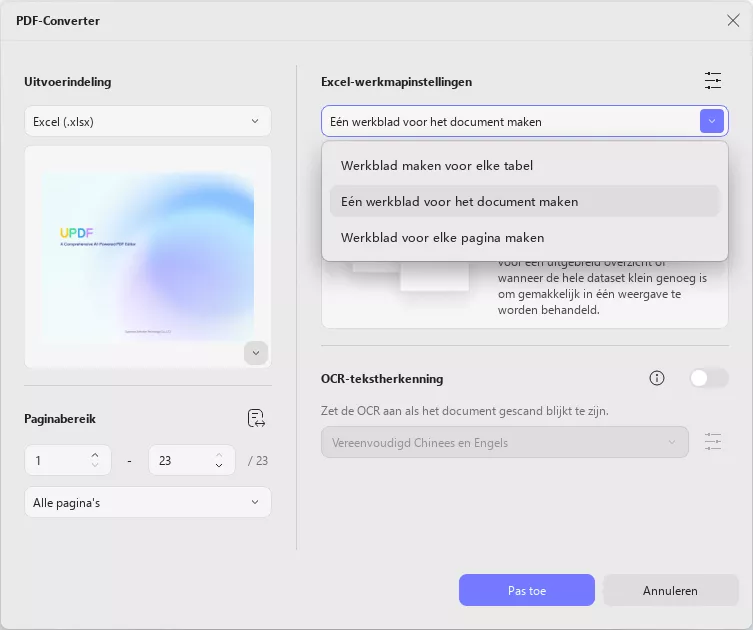
- Het biedt ook een extra menu met numerieke instellingen , zoals weergegeven in de onderstaande afbeelding:

- Voor afbeelding: Als u ervoor kiest om te converteren naar een afbeelding, kunt u kiezen uit verschillende bestandsformaten zoals BMP, JPEG, PNG, TIFF en GIF. Bekijk de onderstaande afbeelding voor meer instellingen:
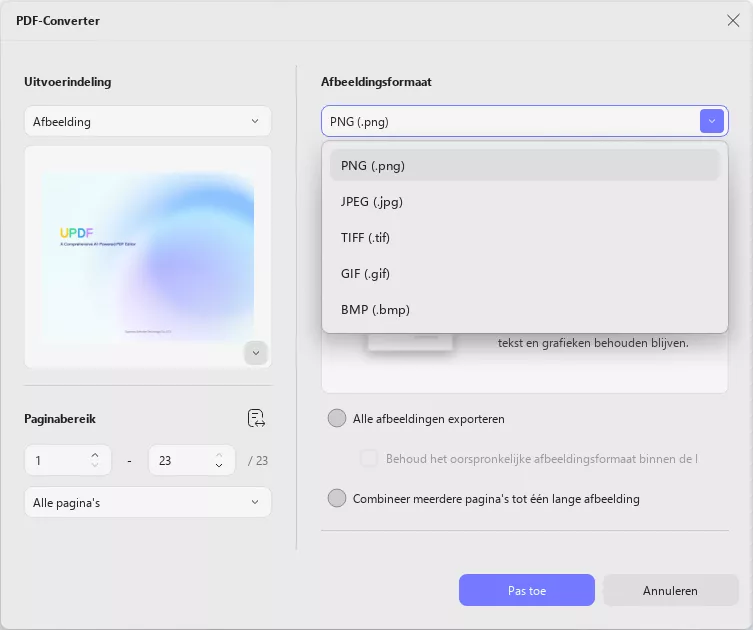
- Voor conversie naar CSV, tekst, HTML, Rich Text Format en XML blijven alle instellingen hetzelfde, zoals hieronder weergegeven. U hoeft alleen een conversieformaat te kiezen en de instellingen dienovereenkomstig aan te passen.
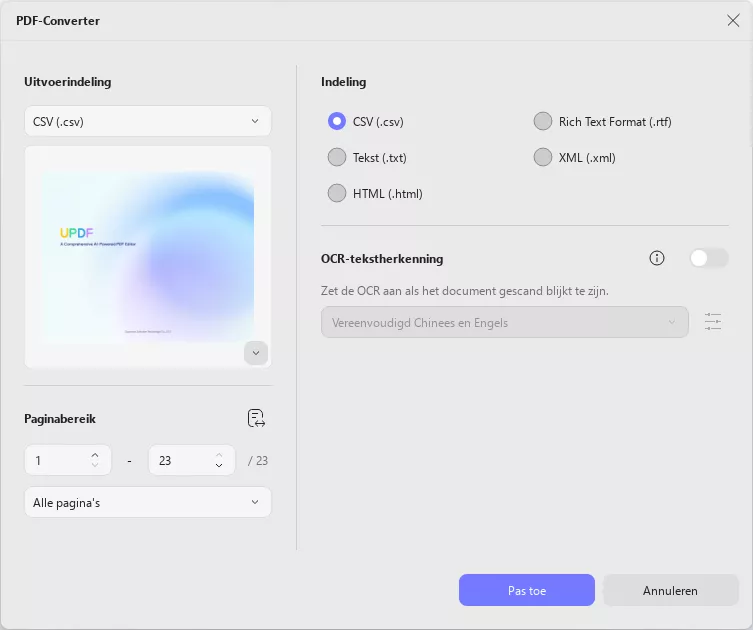
Nadat u deze instellingen hebt voltooid, klikt u op de knop Toepassen en selecteert u de doelmap. Uw conversie wordt binnenkort voltooid.
In de gratis versie kunt u slechts 2 bestanden per dag converteren. Als u veel PDF-conversietaken hebt, raden wij u aan om te upgraden naar de pro-versie met een lagere prijs .
 UPDF
UPDF
 UPDF voor Windows
UPDF voor Windows UPDF voor Mac
UPDF voor Mac UPDF voor iPhone/iPad
UPDF voor iPhone/iPad UPDF voor Android
UPDF voor Android UPDF AI Online
UPDF AI Online UPDF Sign
UPDF Sign PDF bewerken
PDF bewerken PDF annoteren
PDF annoteren PDF maken
PDF maken PDF-formulier
PDF-formulier Links bewerken
Links bewerken PDF converteren
PDF converteren OCR
OCR PDF naar Word
PDF naar Word PDF naar afbeelding
PDF naar afbeelding PDF naar Excel
PDF naar Excel PDF organiseren
PDF organiseren PDF samenvoegen
PDF samenvoegen PDF splitsen
PDF splitsen PDF bijsnijden
PDF bijsnijden PDF roteren
PDF roteren PDF beveiligen
PDF beveiligen PDF ondertekenen
PDF ondertekenen PDF bewerken
PDF bewerken PDF opschonen
PDF opschonen Beveiliging verwijderen
Beveiliging verwijderen Lees PDF
Lees PDF UPDF Cloud
UPDF Cloud PDF comprimeren
PDF comprimeren PDF afdrukken
PDF afdrukken Batch Process
Batch Process Over UPDF AI
Over UPDF AI UPDF AI-oplossingen
UPDF AI-oplossingen AI Gebruikersgids
AI Gebruikersgids FAQ over UPDF AI
FAQ over UPDF AI PDF samenvatten
PDF samenvatten PDF vertalen
PDF vertalen Chatten met PDF
Chatten met PDF Chatten met afbeelding
Chatten met afbeelding PDF naar Mindmap
PDF naar Mindmap Chatten met AI
Chatten met AI PDF uitleggen
PDF uitleggen Wetenschappelijk onderzoek
Wetenschappelijk onderzoek Papier zoeken
Papier zoeken AI-proeflezer
AI-proeflezer AI-schrijver
AI-schrijver AI-huiswerkhulp
AI-huiswerkhulp AI-quizgenerator
AI-quizgenerator AI-wiskundige oplosser
AI-wiskundige oplosser PDF naar Word
PDF naar Word PDF naar Excel
PDF naar Excel PDF naar PowerPoint
PDF naar PowerPoint Gebruikershandleiding
Gebruikershandleiding UPDF-trucs
UPDF-trucs Veelgestelde Vragen
Veelgestelde Vragen UPDF Beoordelingen
UPDF Beoordelingen Downloadcentrum
Downloadcentrum Blog
Blog Nieuwsruimte
Nieuwsruimte Technische Specificaties
Technische Specificaties Updates
Updates UPDF versus Adobe Acrobat
UPDF versus Adobe Acrobat UPDF versus Foxit
UPDF versus Foxit UPDF versus PDF Expert
UPDF versus PDF Expert